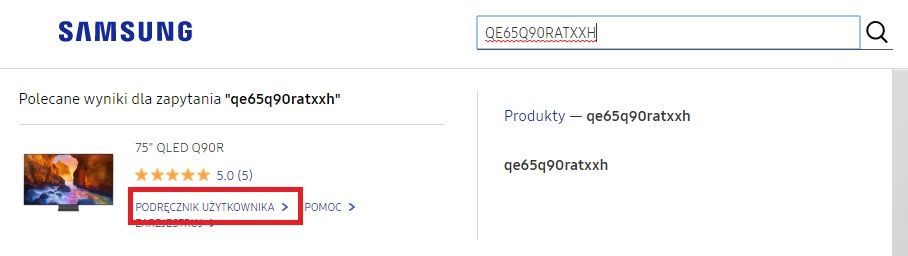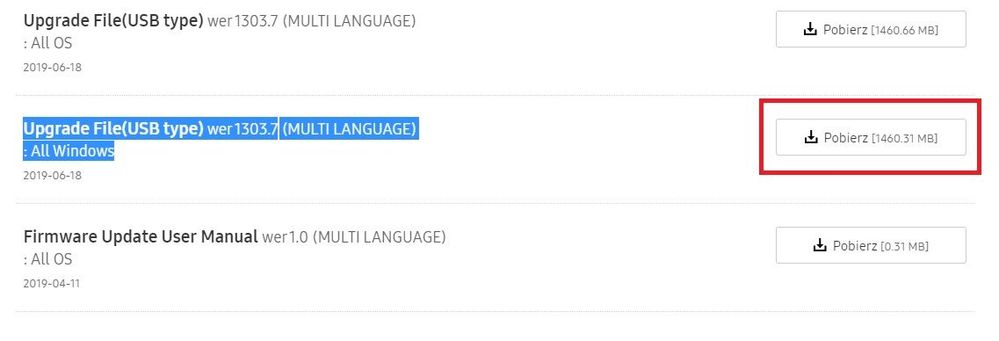20-02-2018 01:16 PM – ostatnio edytowany 08-08-2019 02:08 PM przez RadekK
- Oznacz jako nowe
- Zakładka
- Subskrybuj
- Wycisz
- Subskrybuj źródło RSS
- Wyróżnij
- Drukuj
- Zgłoś nieodpowiednią zawartość
Cześć,
W związku z dużą ilością zapytań odnośnie aktualizacji oprogramowania, postanowiliśmy przygotować prezentację video, która wskazuje jak pobrać plik aktualizacji na systemie Windows. Zachęcamy do oglądania!
Dodatkowo pod video znajdziecie instrukcję krok po kroku jak przeprowadzić aktualizację na systemie Windows, jak również jak skorzystać z pliku akutalizacji korzystając z innego systemu operacyjnego.

Instrukcja krok po kroku dla sytemu Windows:
1. Wejdź na stronę: http://www.samsung.pl/
2. W prawym górnym rogu, używając lupy wprowadź kod modelu swojego TV (Model Code) i wybierz "Podręcznik użytkowania":
3. Jeśli korzystasz z sytemu Windows, wybierz plik z dopiskiem "All Windows", a pobierzesz plik o rozszerzeniu .exe
4. Pobierz Upgrade File (USB type).
5. Kliknij x2 plik .exe co spowoduje wypakowanie plików.
6. Skopiuj lub przenieś folder na pendrive, jednak nie umieszczaj go w innych podfolderach. Jeśli umieścisz folder operogramowania w innych folderze na dysku USB, telewizor go nie znajdzie.
7. Podłącz PenDrive do TV.
8. Z menu telewizora wybierz:
Pomoc techniczna > Aktualizacja oprogramowania > Aktualizuj teraz
Tv zapyta czy wyszukać aktualizację na nośniku USB, wybieramy “Tak”
Proces aktualizacji z użyciem systemu operacyjnego innego niż Windows, lub gdy korzystamy z pliku "All OS" na systemie Windows:
1. Wejdź na stronę: http://www.samsung.pl/
2. W prawym górnym rogu, używając lupy wprowadź kod modelu swojego TV (Model Code) i wybierz "Podręcznik użytkowania".
3. Wybierz plik z dopiskiem "All OS".
4. Pobrana paczka będzie miała rozszerzenie .zip
5. Wypakuj archiwum
6. Skopiuj lub przenieś wypakowany plik aktualizacji z rozszerzeniem .msd bezpośrednio na dysk pendrive bez użycia folderów.
7. Podłącz PenDrive do TV.
8. Z menu telewizora wybierz:
Pomoc techniczna > Aktualizacja oprogramowania > Aktualizuj teraz
Tv zapyta czy wyszukać aktualizację na nośniku USB, wybieramy “Tak”
Rozwiązane! Idź do rozwiązania.
22-04-2023 01:45 PM
- Oznacz jako nowe
- Zakładka
- Subskrybuj
- Wycisz
- Subskrybuj źródło RSS
- Wyróżnij
- Drukuj
- Zgłoś nieodpowiednią zawartość
22-04-2023 01:50 PM
- Oznacz jako nowe
- Zakładka
- Subskrybuj
- Wycisz
- Subskrybuj źródło RSS
- Wyróżnij
- Drukuj
- Zgłoś nieodpowiednią zawartość
@herakles Nie ma takiej możliwości. Nawet serwis nic z tym nie zrobi.
08-08-2023 03:14 PM — edytowano 08-08-2023 03:19 PM
- Oznacz jako nowe
- Zakładka
- Subskrybuj
- Wycisz
- Subskrybuj źródło RSS
- Wyróżnij
- Drukuj
- Zgłoś nieodpowiednią zawartość
Pobrany zip i wewnątrz dwa foldery i co mam z tym zrobić ? już nie ma pliku exe ( 55" Neo QLED 4K QN85B update 1520) jeden z dodatkową literą L wewnątrz nazwy pliku
QE55QN85BAT
08-08-2023 03:35 PM
- Oznacz jako nowe
- Zakładka
- Subskrybuj
- Wycisz
- Subskrybuj źródło RSS
- Wyróżnij
- Drukuj
- Zgłoś nieodpowiednią zawartość

08-08-2023 08:06 PM
- Oznacz jako nowe
- Zakładka
- Subskrybuj
- Wycisz
- Subskrybuj źródło RSS
- Wyróżnij
- Drukuj
- Zgłoś nieodpowiednią zawartość
Link to do bajki.....są dwa modele i do tego dwa pliki a raczej jeden z nich.
QE55QN85BAT
08-08-2023 09:04 PM
- Oznacz jako nowe
- Zakładka
- Subskrybuj
- Wycisz
- Subskrybuj źródło RSS
- Wyróżnij
- Drukuj
- Zgłoś nieodpowiednią zawartość
@zalko, W środku są dwa katalogi: T-PTMDEUC oraz T-PTMLDEUC. Na pendrive kopiujesz ten, który odpowiada Twojemu telewizorowi. W menu telewizora możesz sprawdzić który model posiadasz. Zakładka O Telewizorze.
Nawet jeśli skopiujesz błędny plik, to telewizor go nie zainstaluje.
08-08-2023 09:06 PM
- Oznacz jako nowe
- Zakładka
- Subskrybuj
- Wycisz
- Subskrybuj źródło RSS
- Wyróżnij
- Drukuj
- Zgłoś nieodpowiednią zawartość
QE55QN85BAT
06-03-2024 10:27 PM
- Oznacz jako nowe
- Zakładka
- Subskrybuj
- Wycisz
- Subskrybuj źródło RSS
- Wyróżnij
- Drukuj
- Zgłoś nieodpowiednią zawartość
06-03-2024 10:31 PM
- Oznacz jako nowe
- Zakładka
- Subskrybuj
- Wycisz
- Subskrybuj źródło RSS
- Wyróżnij
- Drukuj
- Zgłoś nieodpowiednią zawartość
06-03-2024 10:51 PM
- Oznacz jako nowe
- Zakładka
- Subskrybuj
- Wycisz
- Subskrybuj źródło RSS
- Wyróżnij
- Drukuj
- Zgłoś nieodpowiednią zawartość
@danieltur, Twój opis wskazuje bardziej na uszkodzenie płyty głównej niż problem z oprogramowaniem. W tym stanie nie zalecam przeprowadzać aktualizacji, ponieważ może okazać się, że nie zainstaluje się poprawnie. Proponuję kontakt z serwisem.
Autoryzowane Centra Serwisowe
https://www.samsung.com/pl/support/service-center/